Как правильно подключить камеру видеонаблюдения. Какие бывают типы подключений камер. Какое оборудование необходимо для установки системы видеонаблюдения. Как проложить кабели и настроить камеры.
Основные типы подключения камер видеонаблюдения
При установке системы видеонаблюдения важно правильно подключить все компоненты. Существует несколько основных типов подключения камер:
- Аналоговое подключение
- IP-подключение
- Беспроводное подключение
Рассмотрим особенности каждого из них.
Аналоговое подключение камер
Аналоговое подключение является наиболее простым и распространенным. Для него требуется:
- Коаксиальный кабель для передачи видеосигнала
- Отдельный кабель питания для камеры
Коаксиальный и питающий кабели часто объединяют в один сиамский кабель для удобства прокладки. Камера подключается напрямую к видеорегистратору.
IP-подключение камер
IP-камеры передают цифровой сигнал по сетевому кабелю. Особенности подключения:

- Используется кабель витая пара Cat5e или Cat6
- Питание может подаваться по тому же кабелю (технология PoE)
- Камеры подключаются к сетевому коммутатору или напрямую к видеорегистратору
IP-системы более гибкие в настройке, но требуют базовых знаний компьютерных сетей.
Беспроводное подключение камер
Wi-Fi камеры не требуют прокладки кабелей, что упрощает монтаж. Однако у них есть недостатки:
- Менее надежная передача сигнала
- Ограниченный радиус действия
- Необходимость подзарядки или замены батарей
Беспроводные камеры обычно используют для временного видеонаблюдения или в местах, где сложно проложить кабель.
Необходимое оборудование для установки системы видеонаблюдения
Для создания полноценной системы видеонаблюдения потребуется следующее оборудование:
- Камеры видеонаблюдения (аналоговые или IP)
- Видеорегистратор (DVR для аналоговых камер или NVR для IP)
- Жесткий диск для хранения видеоархива
- Монитор для просмотра изображения
- Блок питания для камер
- Коммутатор (для IP-систем)
- Кабели для подключения (коаксиальный, витая пара, питания)
Количество и тип оборудования зависят от масштаба системы и выбранного способа подключения камер.

Пошаговая инструкция по подключению камер видеонаблюдения
Рассмотрим последовательность действий при установке системы видеонаблюдения на примере подключения аналоговых камер к видеорегистратору:
- Определите места установки камер и видеорегистратора
- Проложите кабели от мест установки камер к видеорегистратору
- Подключите видеовыход камеры к видеовходу регистратора через BNC-разъем
- Подключите питание к камерам
- Подсоедините монитор к видеовыходу регистратора
- Установите жесткий диск в регистратор
- Подключите мышь к USB-порту регистратора
- Подайте питание на видеорегистратор
- Настройте параметры записи и просмотра в меню регистратора
После выполнения этих шагов система будет готова к работе. Останется только отрегулировать положение камер для получения нужного угла обзора.
Особенности прокладки кабелей
Правильная прокладка кабелей важна для надежной работы системы видеонаблюдения. Основные рекомендации:
- Используйте кабели, соответствующие условиям эксплуатации (для внутренней или наружной прокладки)
- Соблюдайте минимальный радиус изгиба кабеля
- Не прокладывайте рядом силовые и сигнальные кабели
- Используйте гофру или кабель-каналы для защиты проводки
- Оставляйте запас кабеля для обслуживания
- Маркируйте кабели для удобства диагностики
При прокладке кабеля на улице используйте герметичные монтажные коробки для защиты соединений от влаги.

Настройка камер видеонаблюдения
После физического подключения камер необходимо настроить их параметры через меню видеорегистратора:
- Задайте имя камеры для удобной идентификации
- Настройте яркость, контрастность и другие параметры изображения
- Включите детектор движения, если необходимо
- Настройте расписание записи (постоянная, по движению и т.д.)
- Задайте качество и разрешение записи
- Настройте приватные зоны при необходимости
Для IP-камер может потребоваться дополнительная настройка сетевых параметров.
Удаленный доступ к системе видеонаблюдения
Современные системы позволяют просматривать видео с камер удаленно через интернет. Для настройки удаленного доступа необходимо:
- Подключить видеорегистратор к роутеру
- Настроить проброс портов на роутере
- Получить внешний IP-адрес
- Установить мобильное приложение на смартфон
- Добавить видеорегистратор в приложение по IP-адресу и порту
После этого вы сможете просматривать видео с камер из любой точки мира при наличии интернета.
Типичные ошибки при подключении камер видеонаблюдения
При самостоятельной установке системы видеонаблюдения часто допускаются следующие ошибки:

- Неправильный выбор типа кабеля
- Превышение максимальной длины кабеля
- Некачественные соединения разъемов
- Использование блока питания недостаточной мощности
- Неправильная настройка сетевых параметров IP-камер
- Размещение камер в недопустимых местах с точки зрения закона
Внимательное изучение инструкций и соблюдение рекомендаций поможет избежать этих ошибок.
Заключение
Правильное подключение камер видеонаблюдения — важный этап создания эффективной системы безопасности. Следуя приведенным рекомендациям, вы сможете самостоятельно установить и настроить систему видеонаблюдения. При возникновении сложностей рекомендуется обратиться к специалистам для профессионального монтажа оборудования.
Как подключить камеру видеонаблюдения
На сегодняшний день системы видеонаблюдения помимо беспроводного подключения, никак не обходится без кабеля. По кабелю передается видеосигнал от камеры к видеорегистратору, осуществляется питание, возможно подключение микрофона. Выбор кабеля на данные момент представлен в широком ассортименте, но мы рассмотрим 3 основных типа кабеля, используемых для видеонаблюдения. Подключение камеры может быть в двух вариантах: одним кабелем (питание и видеосигнал вместе — витая пара, комбинированный кабель видеонаблюдения) или отдельно питание и отдельно видеосигнал. Разница сечения коаусиального кабеля и питающего влияет на расстояние от видеорегистратора до камеры питающий: сечение 0.5 на расстояния до 50-70 м., 0.7 – до 100-150 м.
1. Как подключить камеру видеонаблюдения коаксиальным кабелем.
Данный кабель используется для подключения аналоговых, AHD, HDCVI, TVI камер видеонаблюдения. Этот тип кабеля представляет собой медную жилу (в более дешевых вариантах используют омедненную жилу), заключенную в слой диэлектрика, который покрыт экранирующей защитной оболочкой.
Расстояние от видеорегистратора до места установки и место прокладки играет немаловажную роль в выборе коаксиального кабеля. Различают кабель для уличного монтажа, такой кабель имеет черный цвет и обладает стойкостью к воздействию внешней среды (мороза, солнечного света, закапыванию в землю и прочих) и кабель для внутреннего монтажа – белого или серого цвета.
| Характеристики | РК-75-3-322 | РК-75-3.7-361 | RG-59 | RG-6 |
| Максимальное расстояние передачи видеосигнала, м | До 250 | До 400 | До 200 | До 450 |
| Диаметр внутреннего проводника, мм | 0,3 | 0,37 | 0,6 – 0,81 | 1 – 1,1 |
Если требуется большая длина, то можно воспользоваться специальными дополнительными устройствами – видеоусилителями. Они предназначены для усиления и выравнивания затухающего видеосигнала. В зависимости от качества такого прибора можно увеличить протяжённость кабеля в 1,5 – 2 раза.
Они предназначены для усиления и выравнивания затухающего видеосигнала. В зависимости от качества такого прибора можно увеличить протяжённость кабеля в 1,5 – 2 раза.
2. Как подключить камеру видеонаблюдения комбинированным кабелем с питанием.
Для упрощения монтажа, целесообразно использовать комбинированный кабель. Он используется как для аналоговых, так и для цифровых устройств. Конструкция кабеля включает в себя коаксиальный кабель в одной связке с проводами питания. В зависимости от марки кабель может иметь дополнительные провода для подключения, например, микрофона.
3. Как подключить камеру видеонаблюдения витой парой.
3.1 Витую пару помимо компьютерных сетей можно использовать и в качестве альтернативного способа соединения видеорегистратора и обычных (не цифровых) камер наблюдения. Без использования дополнительного оборудования обычно применяют при прокладке до 100 м. При использовании пассивных приемопередатчиков это расстояние увеличивается до 600 метров, а для активных — до 2400 метров. Удобство использования этого типа кабеля для систем видеонаблюдения заключается в большом количестве проводников в одной оболочке. Следовательно, по одной линии можно подвести и питание к камерам, и осуществить передачу основных сигналов (видео, аудио), и задействовать оставшиеся провода для обеспечения управления камерой, а также для подключения дополнительной камеры (проводников в кабеле хватает – 4 пары).
Без использования дополнительного оборудования обычно применяют при прокладке до 100 м. При использовании пассивных приемопередатчиков это расстояние увеличивается до 600 метров, а для активных — до 2400 метров. Удобство использования этого типа кабеля для систем видеонаблюдения заключается в большом количестве проводников в одной оболочке. Следовательно, по одной линии можно подвести и питание к камерам, и осуществить передачу основных сигналов (видео, аудио), и задействовать оставшиеся провода для обеспечения управления камерой, а также для подключения дополнительной камеры (проводников в кабеле хватает – 4 пары).
- UTP — неэкранированная витая пара без защитного экрана;
- F/UTP — витая пара экранирована общим внешним экраном из фольги;
- F/FTP — витая пара экранирована общим внешним экраном из фольги, дополнительно каждая пара отдельно экранирована;
- SF/UTP — витая пара экранирована двойным общим внешним экраном из меди и фольги;
- S/FTP — витая пара экранирована общим внешним экраном из меди, дополнительно экран из фольги на каждой отдельной паре.

3.2 По мимо аналоговых, AHD, CVI и TVI камер по витой паре подключают и IP камеры. Подключение IP камер базируется на основе создания локальных сетей. И в этой системе действуют абсолютно все принципы локальных сетей. Максимальная длинна линии по витой паре категории 5е – 100м. Для питания IP камер можно использовать блоки питания, как в случае с обычными камерами. Или использовать питание PoE (питание по сетевому кабелю). Для такого подключения кабель должен быть обязательно 4-ех парным, камера должна поддерживать технологию PoE и нужен источник этого питания. Им может быть регистратор либо коммутатор со встроенной функцией PoE питания. Максимальная длинна линии с PoE – 100 метров.
Как обжать витую пару для ip камер? При подключении IP камер с использованием 4-ех парной витой пары, мы можем по одному кабелю передать и сеть, и питание, но только на небольшое расстояние. Для построения сети камеры достаточно 2-ух пар (пара оранжевых и пара зеленых), по оставшимся двум парам мы можем подать питание для нашей камеры. Но при обжатии фишки сети, мы обязательно должны руководствоваться местами каждого кабеля в разъеме (Бело-оранжевый, оранжевый, бело-зелёный, потом пропускаем два места и зеленый). Для + и – мы можем использовать сразу пару из оставшийся кабелей (пара синих и пара коричневых).
Но при обжатии фишки сети, мы обязательно должны руководствоваться местами каждого кабеля в разъеме (Бело-оранжевый, оранжевый, бело-зелёный, потом пропускаем два места и зеленый). Для + и – мы можем использовать сразу пару из оставшийся кабелей (пара синих и пара коричневых).
Как подключить IP-камеру видеонаблюдения?
Веб камеры можно поделить на две главные группы: обычные и умные. Обычная камера просто передает изображение в заданное место или по запросу извне. Умные камеры – это современное устройство, которое само умеет настраивать себя, обладает дополнительными функциями и легко интегрируется с сервисами видеонаблюдения Ivideon.
Аппаратное подключение
Вне зависимости от того, какая модель камеры у вас, ей требуется источник питания и выход в сеть, не обязательно в интернет. Бывает 3 типа подключения:
- WiFi – беспроводное;
- Ethernet – обычное подключение через кабель витой пары;
- PoE – тоже кабельное подключение, только питание подается по некоторым жилам витой пары, а не отдельно.
 Потребуется специальный инжектор и провод с дополнительным выходом.
Потребуется специальный инжектор и провод с дополнительным выходом.
Внимательно изучите инструкцию. Если камера работает только через PoE, то подключив в нее обычный сетевой кабель без инжектора, устройство не будет работать.
Как подключить IP камеру видеонаблюдения через WiFi?
Подключите устройство через Ethernet разъем и зайдите в веб интерфейс по IP адресу данного оборудования. Его можно узнать из инструкции или через роутер. Детально этот процесс описан в нашем материале «Как узнать IP-адрес».
Перейдите в настройки беспроводной сети. Активируйте ее и введите данные вашего WiFi подключения. После этого можно отключать устройство. Оно через несколько секунд найдет сеть и станет снова доступным по IP адресу, который вы вводили ранее.
Если оборудование поддерживает технологию WPS, зажмите соответствующую кнопку на камере и активируйте режим поиска на роутере. Через несколько секунд устройства соединяться. Можно также воспользоваться ручным вводом данных, тогда нужно в веб-интерфейсе роутера ввести PIN код камеры (ищите в документах или на коробке).
Как подключить IP камеру видеонаблюдения через Ethernet
Кабель витой пары можно приобрести с готовыми штекерами, но если вам нужно использовать несколько стационарных камер, понадобится обжимной инструмент. Так можно самостоятельно регулировать длину кабеля, чтобы не было висящих мотков и лишних петель.
Если вы используете до 5 камер, то хватит роутера, но при большем количестве устройств необходим коммутатор.
Как подключить уличную IP камеру?
Она располагается дальше от источника питания и к интернету подключена через длинный кабель. Витая пара имеет ограничения по дальности прокладки – если их не соблюдать, то сопротивление будет полностью или частично глушить сигнал. Похожая ситуация с проводами питания – их сечение напрямую зависит от мощности камер и напряжения. Также помните, что почти все IP камеры работают от напряжения 12V, при подключении нужно использовать соответствующий блок питания.
Как программно настроить IP камеры
Когда камера подключена к роутеру, ее нужно настроить так, чтобы иметь доступ к ней через интернет. Для этого нужно подключиться к сервису Ivideon или воспользоваться ручными настройками.
Для этого нужно подключиться к сервису Ivideon или воспользоваться ручными настройками.
Настройка IP камеры видеонаблюдения через сервис Ivideon
Чтобы не поддерживать собственный сервер и забыть о сетевом диске, можно пользоваться онлайн сервисом видеонаблюдения Ivideon. Он работает с любыми моделями оборудования, но для тех, которые не поддерживают технологию UPnP (Universal Plug and Play), потребуется настроить IP камеру вручную перед подключением.
Как подключить онлайн камеру видеонаблюдения к Ivideon Server (PC, MAC, Linux)
Ручной способ
Пошаговая настройка IP камеры при подключении к программному обеспечению Invideon.
- Как только вы подключили одну из этих IP камер видеонаблюдения, вам нужно зарегистрироваться на нашем сервисе.
- Скачайте программу Ivideon Server и установите ее.
- В главном окне вы увидите группу «IP камеры», кликните по ней правой кнопкой мыши и выберите «добавить IP камеру…».
- Введите имя камеры и выберите производителя.
 Чтобы не листать весь список, просто начните печатать первые пару букв, и система выдаст подсказки.
Чтобы не листать весь список, просто начните печатать первые пару букв, и система выдаст подсказки. - Введите стандартный IP адрес, его вы найдете на коробке.
- Если вы все сделали правильно, появится окно ввода логина и пароля. Если камера новая, то введите стандартную пару. Чтобы не искать заводские установки, воспользуйтесь этими стандартными логинами и паролями IP-камер. Если же настройки изменялись ранее, то воспользуйтесь актуальными данными.
- Появится меню, в котором можно ввести дополнительные настройки. Они нужны, если ваша модель камеры обладает особыми модулями, например, микрофон, динамик и другие. Также тут вы можете указать порты, если используете специальные значения.
Весь процесс можно увидеть на видео. На нашем канале есть и другие подробные видео-инструкции, не пропустите!
Автоматический способ подключения
Модели Nobelic обладают собственной прошивкой Ivideon, она позволяет создать простое и удобное безопасное подключение. Некоторые модели камер Microdigital и Hikvision можно прошить, добавив им функционал. Такие устройства подключаются гораздо проще.
Некоторые модели камер Microdigital и Hikvision можно прошить, добавив им функционал. Такие устройства подключаются гораздо проще.
Подключите устройство к интернету и в программе выберите пункт «Искать IP камеры (UPnP)». Программа сама найдет и настроить устройство для дальнейшего пользования.
Настройка мобильного приложения Ivideon (Android, iOS)
Вы можете управлять всеми своими IP камерами видеонаблюдения не только в компьютерной версии программы, но и через телефон/планшет. Мобильное приложение поможет вам организовать видеонаблюдение через интернет.
- Скачайте программу Ivideon для видеонаблюдения.
- Откройте ее и в правом верхнем углу нажмите плюсик.
- Вам откроется два варианта для выбора – подключить камеру со встроенной поддержкой Ivideon или без. Выбирайте ваш вариант.
- Если у вас обычная камера, то настройки будут аналогичными тем, что указаны выше, – для компьютерной программы. Подключиться к ней вы сможете по родному IP адресу.
 Если же вы используете родную модель Ivideon, то появится окно ввода логина и пароля. Заполните их.
Если же вы используете родную модель Ivideon, то появится окно ввода логина и пароля. Заполните их. - На экране вашего смартфона появится QR-код, который нужно подвести к объективу камеры, когда на ней будет мигать зеленая лампочка.
- Вас уведомит об успешном подключении звуковой сигнал, а световой индикатор перестанет мигать.
- Теперь в списке будет эта камера, вы всегда сможете взаимодействовать с ней.
Ручная настройка камеры без Ivideon
Если у вас обычная камера, то нужно задать ей IP адрес и порт, по которому к ней можно будет подключиться. Устройство должно находиться в одной сети с компьютером:
- Вводим в адресную строку браузера IP адрес, затем логин и пароль, и попадаем в веб интерфейс камеры.
- Далее нам нужен пункт Network Setup.
- Выбираем Static IP address. И прописываем в поля значения: IP address – 192.168.Y.X; Subnet Mask – 255.255.255.0. Y – это подсеть, в которой находятся ваш компьютер и роутер, она одна для всех устройств.
 X – уникальный номер камеры, он может быть произвольным, главное условие – он не должен повторяться.
X – уникальный номер камеры, он может быть произвольным, главное условие – он не должен повторяться. - Тут же можно задать порт, но данная настройка есть не у всех камер.
- Сохраняем настройки.
Как подключиться к IP камере через интернет?
Чтобы иметь возможность просматривать изображение камеры удаленно, нужно выделить ей внешний IP адрес. Он также потребуется для работы с сервисом Ivideon. Внутренний адрес позволяет подключаться к камере только внутри сети. Чтобы создать адрес для прямого подключения к устройству, необходимо прописать порт, по которому внешний запрос будет передаваться к камере.
Пошаговая инструкция, как подключить онлайн камеру видеонаблюдения через интернет
Заходим в веб интерфейс роутера. Для этого введите в адресной строке браузера 192.168.1.1. Это стандартный адрес для большинства типов роутеров. Чтобы получить доступ к настройкам, необходимо также знать имя пользователя и пароль, в заводских настойках это admin/admin.
Далее переходим в раздел WAN в дополнительных настройках. Это настройка переадресации портов, названий у нее много, но понять можно по смыслу. Далее нас интересует подпункт «Виртуальный сервер» или его аналог на английском языке.
Активируем его и вводим данные:
- Name – название камеры, например, «Камера в гостиной», «Камера в гараже» и т.д.
- Service Port – тут нужно выбрать порт, обычно это 808Х, последняя цифра – это номер камеры. Если камера одна, то 8081, если вторая, то 8082 и т.д.
- IP-address – вводим заданный адрес камеры.
- Internal port – 80, если подобных настроек нет в самой камере. Если есть – используйте тот порт, который там указан.
- Protocol – TCP.
Все, теперь вы можете подключиться к камере извне по интернету с любого устройства. Настройка камеры через интернет будет доступна с браузера или с помощью программ, например, Ivideon Server.
Как подключиться к IP камере после настроек?
Чтобы зайти на веб интерфейс камеры через интернет нужно просто ввести в адресную строку браузера ваш внешний IP адрес и порт, который вы выбрали. Если ваш внешний IP 22.125.45.16, то подключение к камере будет выглядеть так: 22.125.45.16:8081.
Если ваш внешний IP 22.125.45.16, то подключение к камере будет выглядеть так: 22.125.45.16:8081.
Для доступа к устройствам у вас должен быть статичный IP. Если вы используете динамический, то подключите эту услугу у провайдера.
А если камера уже не нужна?
Оборудование можно совсем удалить или отключить на время в любой момент. После клика правой мышкой в первом случаем выбирайте пункт «Удалить», во втором – «Не использовать эту камеру» (она останется в списке оборудования). Если нужно ее снова включить, нажмите на кнопку «Использовать эту камеру».
Остались вопросы? Позвоните или напишите нам – служба поддержки Ivideon вам поможет. А если не хотите разбираться во всем самостоятельно, мы установим и настроим оборудование под ключ.
Схема подключения камеры видеонаблюдения | Установка камеры видеонаблюдения
Когда дело доходит до выбора высококачественной системы видеонаблюдения, сегодня существует множество вариантов. Вы можете использовать стандартную аналоговую систему или решение для обеспечения безопасности на основе IP-сети для защиты своего дома или бизнеса.
Среди многих сходств между этими решениями заключается в том, что вам почти наверняка придется подключать какой-либо кабель к камерам. Вы также можете отказаться от проводов и выбрать беспроводные камеры видеонаблюдения, но они имеют некоторые существенные недостатки.
Когда дело доходит до сред, где надежность и защита имеют решающее значение, большинство профессионалов видеонаблюдения, вероятно, не посоветуют использовать беспроводную систему .
На схеме подключения камеры видеонаблюдения показаны фактические взаимосвязи и структура силовой цепи и компонентов или портов камеры.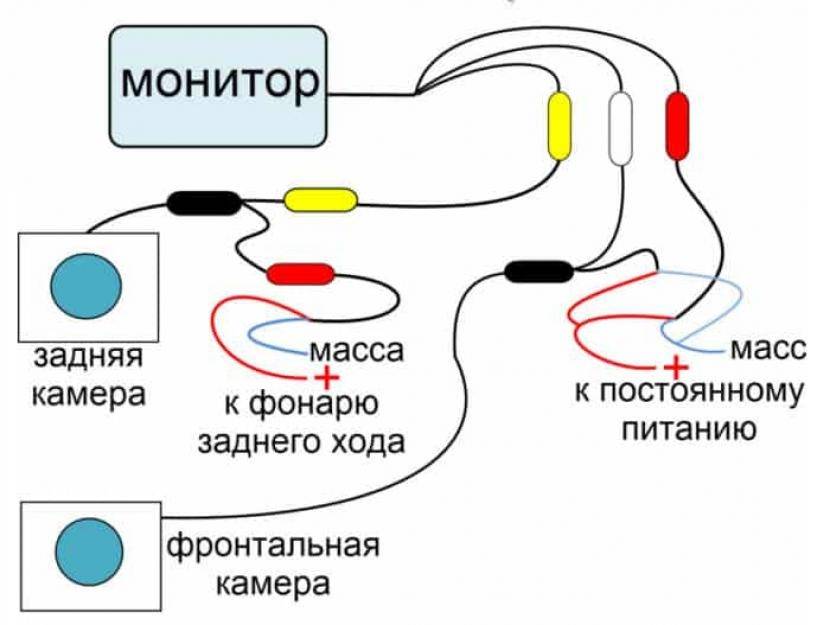 Он демонстрирует взаимосвязь электрических проводов и возможные места для подключения различных приспособлений и деталей к системе.
Он демонстрирует взаимосвязь электрических проводов и возможные места для подключения различных приспособлений и деталей к системе.
Схемы подключения для шаблонов камер видеонаблюдения предустановлены на большинстве устройств. Каждый символ имеет множество элементов вокруг него, которые вы используете для изменения или перемещения камеры безопасности и кабелей в соответствующие места.
Установка камеры наблюдения с использованием схемы подключения камеры видеонаблюдения
Как показано на схеме подключения камеры видеонаблюдения, при установке совершенно новой системы безопасности DVR или NVR провода видео и питания, скорее всего, будут проходить из одной точки, близкой к накопитель.
Подключение аналоговых систем При подключении аналоговой камеры через нее должны пройти два провода — один для передачи видео, а другой для питания камеры. Сиамский кабель популярен среди специалистов по CCTV, потому что он сочетает в себе коаксиальный и силовой кабели.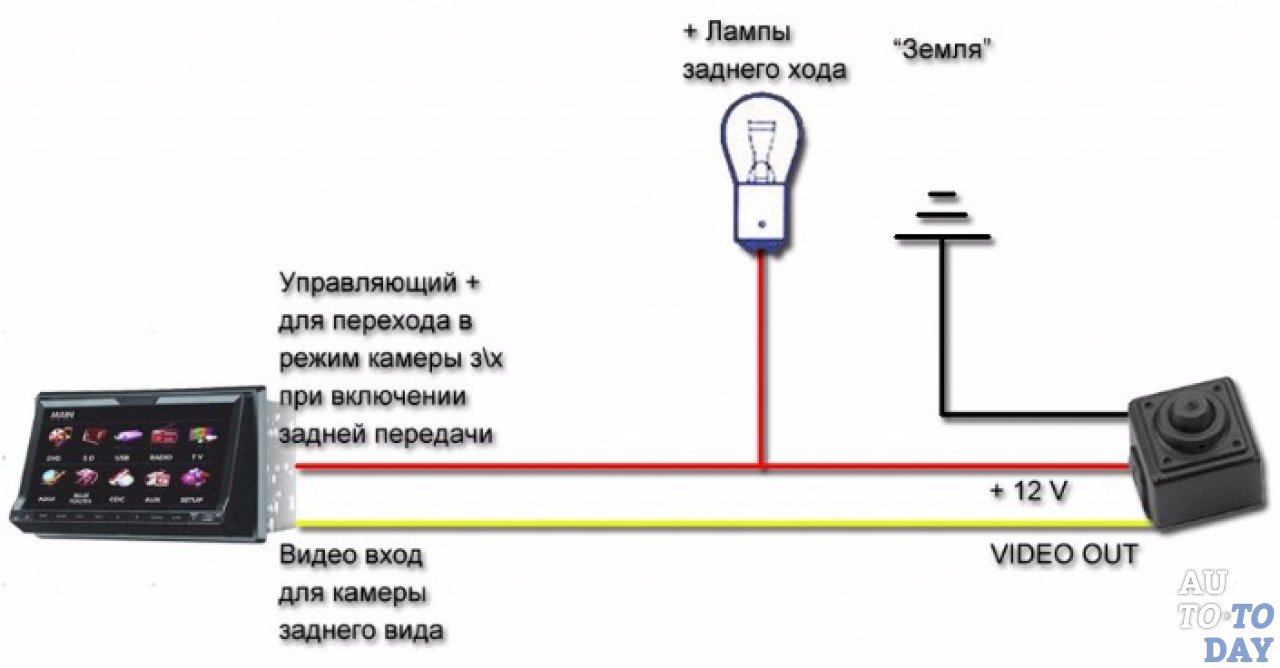
Можно отделить электрические провода от проводного соединения, если ваш источник питания не находится в пределах легкой досягаемости вашего видеомагнитофона.
Подключение сетевых IP-системIP-камеры передают цифровое видео по кабелю CAT5 или CAT6, в зависимости от модели. Используя источник питания POE, такой как инжектор POE или коммутатор POE, вы обычно можете передавать видео и питание от камеры и к ней по одним и тем же кабелям.
Хотя некоторые сетевые видеорегистраторы имеют встроенный POE, рекомендуется использовать внешний переключатель POE. Внешний коммутатор POE позволяет прокладывать все ваши кабели прямо от каждой камеры к коммутатору POE, подключенному к вашей локальной сети .
Большинство камер безопасности поставляются с дополнительными кабелями питания, что удобно для тех, кто не хочет использовать POE. Дополнительные провода могут питать IP-камеры от электричества 12 В или 24 В. Однако для них потребуется коммутатор без POE, а также дополнительный набор силовых кабелей от источника питания к каждой камере.
Прежде чем прокладывать кабели, решите, куда вы хотите подключить записывающее устройство и блок питания. Некоторые люди держат их в домашнем офисе или отдельной комнате для этой цели. Другие предпочитают хранить их в безопасном месте, например, в сейфе, шкафу или на чердаке.
Другой альтернативой является прокладка кабеля через наружную стену, а затем использование кабелепровода снаружи здания. Альтернатива также оказывается отличным решением для тех, у кого нет чердака или доступ к нему ограничен.
Установка камер видеонаблюдения
Отличная домашняя система безопасности поставляется со всем необходимым оборудованием, включая одну или несколько камер видеонаблюдения и схему подключения камер видеонаблюдения. Домовладельцу, возможно, придется просверлить отверстия в стене, чтобы установить камеру, что доступно не всем.
Например, если вы арендуете дом, владелец может запретить жильцам сверлить отверстия в стене. К счастью, есть способы установить камеру слежения без сверления отверстий.
К счастью, есть способы установить камеру слежения без сверления отверстий.
После прокладки проводов в нужном месте подключите камеру. Вы можете установить камеру видеонаблюдения непосредственно на потолке, где из него выходят кабели. Распределительная коробка обычно устанавливается при прокладке проводов через сплошную бетонную или кирпичную стену.
Всепогодные распределительные коробки защищают силовые и видеокабели от внешней среды, а также обеспечивают плоскую поверхность для монтажа камер.
ОбертываниеВ каждом процессе установки, требующем прокладки проводов от источника питания к камерам видеонаблюдения, производитель обычно предоставляет схему установки камеры видеонаблюдения, чтобы упростить установку.
С диаграммой вам даже не потребуются услуги профессионального установщика для установки камер видеонаблюдения. Тем не менее, это не означает, что иметь схему для самостоятельного изготовления несложно. Было бы полезнее, если бы вы знали обо всех подключаемых компонентах .
Было бы полезнее, если бы вы знали обо всех подключаемых компонентах .
Мини-камера видеонаблюдения
Малая камера видеонаблюдения
Wi-Fi камера видеонаблюдения
Схема подключения и подключение камеры видеонаблюдения для установки с DVR
В этой статье мы рассмотрим схему подключения камеры видеонаблюдения для установки с DVR. DVR означает цифровой видеорегистратор. DVR очень дешев и очень прост в установке и настройке. DVR в основном используется для личной, домашней установки камеры видеонаблюдения, например, в небольших магазинах, офисах, классах, в декорациях, на небольших мероприятиях и т. д. В любом случае, здесь мы увидим общую схему установки, чтобы вы могли легко понять, как все работает. Видеорегистратор работает.
Помните, что здесь мы показали все основные и дополнительные соединения. Таким образом, вам могут не понадобиться все эти соединения, но вы должны знать обо всех соединениях. Здесь цифровой видеорегистратор, показанный на диаграмме ниже, имеет все типы портов. Но ваш DVR может не иметь всех портов, но это поможет вам использовать любой порт, который есть у вашего DVR.
Но ваш DVR может не иметь всех портов, но это поможет вам использовать любой порт, который есть у вашего DVR.
Список устройств, необходимых для установки камеры видеонаблюдения DVR
- DVR (здесь мы использовали 8 каналов, но вы можете использовать 4 или 16 каналов в соответствии с вашими требованиями)
- Цилиндрическая или купольная камера видеонаблюдения по вашему требованию
- Телевизор/монитор
- Жесткий диск или любой USB-накопитель, если вы хотите сохранить запись
- USB-мышь
- 12 В пост. адаптер постоянного тока обычно поставляется с видеорегистратором
- Коаксиальный кабель с разъемом BNC (длина и количество по вашему требованию)
- Обычный электрический провод или двухжильный кабель для питания камеры с разъемом питания постоянного тока (длина и количество по вашему требованию)
Схема подключения видеорегистратора и камеры видеонаблюдения
Здесь вы можете увидеть схему подключения камеры видеонаблюдения со всеми необходимыми и дополнительными подключениями.
Процедура подключения
Основные соединения — DVR, камеры видеонаблюдения, блоки питания, телевизор/монитор, запоминающие устройства
- Подключите все камеры видеонаблюдения к DVR через разъемы BNC с помощью коаксиального кабеля. Для всех типов камер, таких как Bullet и Dome, требуется одинаковое соединение.
- Подключите все камеры видеонаблюдения к источнику питания постоянного тока 12 В с помощью разъемов постоянного тока и обычных электрических проводов или кабелей.
- Подключите источник питания (230 В) к телевизору/монитору с помощью кабеля питания.
- Подключите телевизор/монитор к цифровому видеорегистратору с помощью порта VGA, RCA или HDMI (независимо от того, что есть на вашем цифровом видеорегистраторе и телевизоре)
- Подключите мышь к цифровому видеорегистратору с помощью порта USB.
- Подключите запоминающее устройство к цифровому видеорегистратору через порт USB.
- Подключите адаптер постоянного тока к цифровому видеорегистратору и блоку питания.

Дополнительные соединения — Ноутбук/компьютер, маршрутизатор или сеть Wi-Fi, PTZ и сигнализация, микрофон, усилитель и динамик
- Как правило, обычные камеры видеонаблюдения не имеют встроенного микрофона. Если у вашей камеры видеонаблюдения есть микрофон, то он будет иметь разъем RCA. Таким образом, вы можете подключить микрофон камеры или любой другой автономный микрофон к видеорегистратору с помощью кабелей RCA.
- Цифровой видеорегистратор также имеет порт RCA для аудиовыхода, поэтому вы можете подключить аудиоусилитель к цифровому видеорегистратору с помощью кабеля RCA.
- Если вы хотите подключить цифровой видеорегистратор к ноутбуку или компьютеру, вы можете использовать кабель HDMI. Даже вы можете использовать кабель Ethernet с разъемом RJ45 для подключения ноутбука или компьютера к видеорегистратору, но вам могут потребоваться дополнительные настройки или приложения.
- Видеорегистратор можно подключить к маршрутизатору Wi-Fi или любому другому сетевому устройству с помощью кабеля Ethernet с разъемом RJ45.



 Потребуется специальный инжектор и провод с дополнительным выходом.
Потребуется специальный инжектор и провод с дополнительным выходом. Чтобы не листать весь список, просто начните печатать первые пару букв, и система выдаст подсказки.
Чтобы не листать весь список, просто начните печатать первые пару букв, и система выдаст подсказки. Если же вы используете родную модель Ivideon, то появится окно ввода логина и пароля. Заполните их.
Если же вы используете родную модель Ivideon, то появится окно ввода логина и пароля. Заполните их. X – уникальный номер камеры, он может быть произвольным, главное условие – он не должен повторяться.
X – уникальный номер камеры, он может быть произвольным, главное условие – он не должен повторяться.

